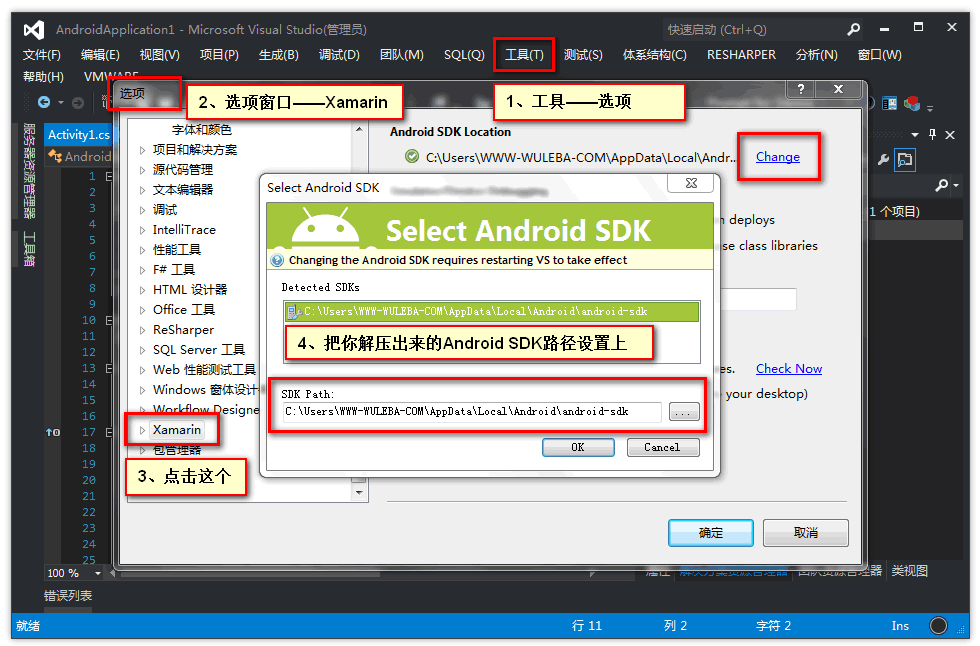单个工作表中的数据排名说起来容易,但是如果在多个工作表之间进行数据排名,不合并工作表怎么实现呢?这里有一个简单的方法,供初学者学习。让我们来看看!
一个小团体举行跳远、100米、铅球三个运动项目,分为三组。每一组都要进行排名并颁发奖品。在组内,会对三个组的所有成员进行排名,还会有奖项。三组的结果分别列在第一、二、三组三表中。
组内排序在各自的表中进行,容易实现。但是跨组所有成员的排名会涉及到三个表的数据,不是一个表就能完成的。那么,如何在不合并表格的情况下对所有人员进行排序呢?如果有人的成绩发生变化,如何实现小组或全体人员的成绩联动?
排名功能,实现组内排名
因为每个组的分数占用一个工作表,所以使用RANK函数可以很容易地对工作表中的数据进行排序。以一个“组”工作表中排名的计算为例。首先选择名为“第一组”的工作表,点击“赵某”的“组排名”所在的单元格G2;然后,在编辑字段中输入“=RANK(F2,$ F $ 2:$ F $ 9”;接下来,拖动填充柄来填充数据。
另外两张工作表中的班级排名也是如此。
区间参考,实现排名扩张。
如果要对跨三个表的综合数据进行排序,需要对数据范围进行跨表引用。首先选择名为“第一组”的工作表,点击“赵某”所在的“所有成员排名”单元格H2;然后输入“=RANK(F2,一组:三组!$ F $ 2:$ F $ 9)";接下来,拖动填充柄来填充数据。
其他工作表中所有员工的排名也是如此。其中,“’”和“:”是英语中的符号。
注:关于数据引用范围,即$F$2:$F$9,在实际应用中,不可能每个组都有相同的成员数,所以我们要引用工作表中每个组的成绩工作表中记录最多的范围。因为是测试,所以在这个例子中,8个条件存储在“一组”工作表中,其他两组存储的记录较少,所以数据引用的范围——最大组8为基数,为$F$2:$F$9。“一组:三组”的输入技巧:可以按住Shift键,用鼠标选择需要的工作表。
实现数据修改和结果链接
上述过程完成后,当您更改任一工作表中成员的分数时,成员的“在组内的排名”和“所有成员的排名”会自动相应更改。
表格里只改了一个分数,两个排名值都变了。
按照上面的方法,比把所有组的数据组合起来,然后找出所有成员的排名,再有选择地把数据粘贴到每个组的报表中的方法更省时省力。